فهرست مطالب:
- تدارکات
- مرحله 1: برچیدن نابینایان کنونی
- مرحله 2: درج های چاپ سه بعدی
- مرحله 3: ساختن مدار
- مرحله 4: آماده سازی برد NodeMCU
- مرحله 5: برنامه نویسی NodeMCU با نرم افزار پرده هوشمند
- مرحله 6: آماده سازی قسمت های مختلف
- مرحله 7: همه چیز را با هم ترکیب کنید
- مرحله 8: آزمایش نهایی

تصویری: پرده های هوشمند کنترل شده با الکسا: 8 مرحله (همراه با تصاویر)

2024 نویسنده: John Day | [email protected]. آخرین اصلاح شده: 2024-01-30 08:54
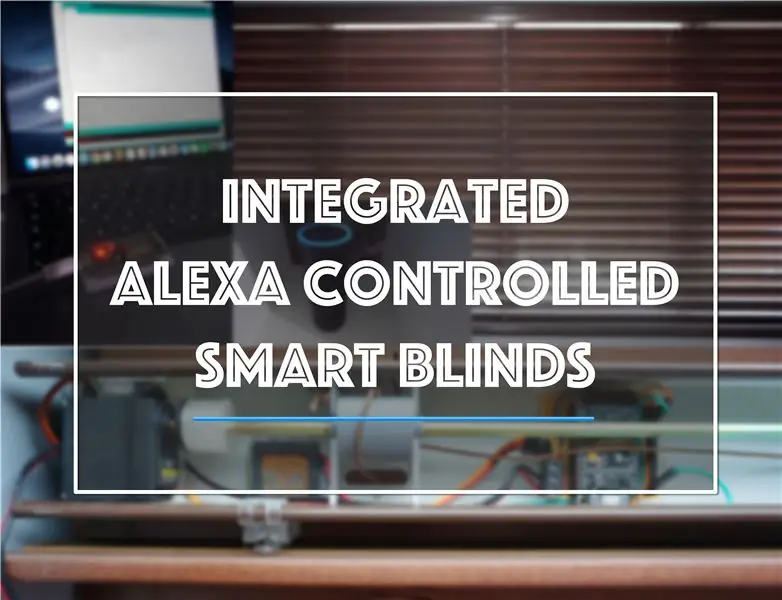

بسیاری از پروژه های Smart Blind و دستورالعمل های آموزشی در حال حاضر به صورت آنلاین در دسترس هستند. با این حال ، من می خواستم روی پروژه های فعلی با هدف داشتن همه چیز داخلی در نابینایان از جمله تمام مدارات ، تماس بگیرم. این به معنی یک سیستم کور هوشمند تمیزتر و قابل ارائه تر است.
بنابراین در اولین دستورالعمل آموزشی من ، من قصد دارم به شما نشان دهم که چگونه می توانید سیستم کور هوشمند خود را که با صدای شما از طریق الکسا ، با استفاده از یک دستگاه تلفن همراه یا به صورت دستی در خود پرده ها کنترل می شود ، بسازید.
من هر آنچه که بتوانم ارائه می دهم تا شما بتوانید خودتان آن را بسازید! لذت ببرید: دی
تدارکات
لحیم کاری و لحیم کاری
چسب حرارتی تفنگی
سرو 270 درجه گشتاور بالا (https://amzn.to/31Y1EqD)
1 عدد برد توسعه NodeMCU ESP8266. هر چیزی شبیه به این یکی:
2 عدد دکمه لمسی
نمونه سازی Veroboard
طول مورد نیاز کابل بلندگو برای دسترسی به خروجی USB (5 ولت)
چاپگر سه بعدی با خدمات چاپ PLA یا 3D
طول کابل اتصال
پین هدر زن و مرد برای نصب Veroboard (این اختیاری است ، اگر می خواهید همه چیز را مستقیماً به تخته لحیم کنید لازم نیست)
مرحله 1: برچیدن نابینایان کنونی


خوب ، بنابراین بیت اول کمی ترسناک به نظر می رسد اما بسیار رو به جلو است و عموماً اکثر پرده ها از یک سیستم استفاده می کنند ، همه اینها کمی متفاوت به نظر می رسند!
اولین کاری که باید انجام دهید این است که طرفی را پیدا کنید که سیستم قرقره فعلی در آن قرار دارد که به شما امکان می دهد پرده ها را باز و بسته کنید. شبیه تصویر اول خواهد بود (این تصویر قبلاً از پرده خارج شده است)
هنگامی که این را پیدا کردید ، باید آن را از پرده ها بردارید. این فقط یک مورد برای حذف انتهای رشته آویزان است (یک گره در انتهای هر رشته وجود دارد). هنگامی که اینها برداشته می شوند ، یک واشر کوچک نگهدارنده روی میله شش ضلعی یا مربعی که از سیستم عبور می کند ، وجود خواهد داشت. این را بردارید (لطفاً در صورت نیاز بعداً آن را نگه دارید) و سپس سیستم قرقره را به سمت انتهای میله بکشید.
این همه چیز است که باید حذف شود. باید میله ای را که در آن قرار داشتید برای شما رها کند و همچنین باید سوراخی وجود داشته باشد که سیم های قرقره از آن عبور می کردند ، در اینجا دکمه های کنترل دستی قرار دارند. تصویر دوم نشان می دهد که پس از برداشتن قرقره قدیمی ظاهر داخلی چگونه خواهد بود.
دلیل برداشتن این قرقره این است که مقاومت بیش از حد روی سروو موتور ایجاد می کند و باعث می شود موتور متوقف شود و بنابراین نمی تواند پرده ها را از نظر فیزیکی حرکت دهد.
مرحله 2: درج های چاپ سه بعدی
بسیار خوب ، در زیر تمام فایلهای سه بعدی مورد نیاز برای ایجاد پرده های هوشمند را قرار داده ام. اگر چاپگر سه بعدی ندارید ، خدمات آنلاین مختلفی وجود دارد که قطعات را با هزینه اندکی برای شما چاپ می کند. در صورت نیاز به تنظیم هر یک از ابعاد یا اشکال ، متأسفانه فایلهای STL آماده چاپ و فایلهای خام Fusion 360 را درج کرده ام که متأسفانه همه کورها یکسان نیستند! در اینجا توضیح مختصری از هر مدل در زیر آمده است:
سروو کوپلینگ - سروو کوپلینگ متناسب با هرگونه سروو لوازم جانبی استاندارد طراحی شده است و با استفاده از پیچ های ارائه شده با سروو به سروو متصل می شود. کوپلینگ من شامل یک میله شش ضلعی در داخل پرده با قطر 6 میلی متر می شود.
درج اصلی مدار - این درج برای صفحه اصلی طراحی شده است که از بالا چسبانده شده و در داخل کور در زیر میله کنترل کور نشسته است.
Servo Insert - این درج برای سرو طراحی شده است که در آن محکم شده و سپس به انتهای پرده ها کشیده می شود. سروو را بدون هیچ گونه حرکتی ایمن نگه می دارد. این دستگاه متناسب با سرووی موجود در قسمت لوازم طراحی شده است.
نگهدارنده دکمه فشار - در نهایت ، نگهدارنده دکمه اجازه می دهد تا مدار دکمه ایجاد شده بعداً در بالای سوراخ باقی مانده در پرده ها از قرقره ها در محل خود نگه داشته شود. در صورت لزوم ، پرده ها به صورت دستی کار می کنند.
مرحله 3: ساختن مدار
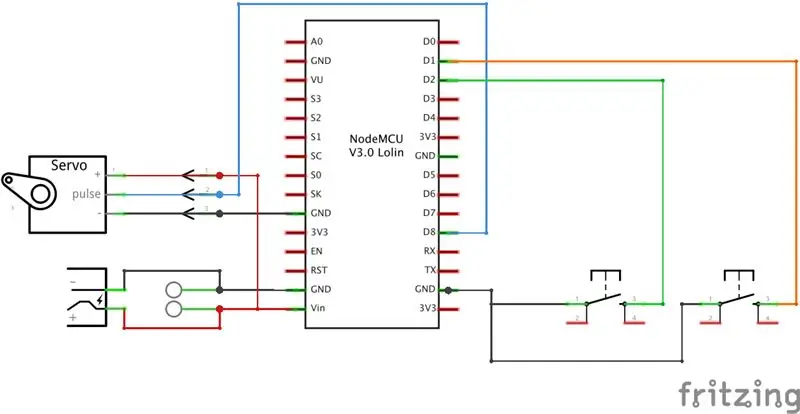



این مرحله به لحیم کاری کمی نیاز دارد ، اما ارزشش را دارد! فقط وقت بگذارید و در هیچ کاری عجله نکنید.
ما مدار را روی Veroboard مسی می سازیم ، این امر باعث می شود که مدار به راحتی ساخته شود ، فقط مطمئن شوید که مسیرهای صحیح را قطع کنید تا هرگونه اتصال کوتاه قطع شود!
لطفاً برای ایجاد مدار پرده های هوشمند ، نمودار مدار فریتز موجود را دنبال کنید. هنگام ساخت مدار ، باید درج مدار را چاپ کنید. بنابراین بسته به اندازه مورد نیاز برای ایجاد پرده ، سعی کنید تا آنجا که ممکن است مدار را کوچک کنید. همانطور که از آنچه من ایجاد کردم می بینید ، Verboard دارای عرض یکسان با طول برد nodeMCU است. این کار باعث می شود فضای گرانبهای یکبار در داخل کور ذخیره شود.
همانطور که در قسمت لوازم ذکر شد ، من انتخاب کردم که پین های هدر زن را روی صفحه بچسبانم ، این به من این امکان را می دهد که در صورت خرابی یا مشکلی ، به راحتی nodeMCU را تغییر دهم. با این حال ، اگر بخواهید ، بستن برد nodeMCU به طور مستقیم بر روی Veroboard کاملاً قابل قبول است.
تنها چیزی که توصیه می کنم استفاده از هدرهای مردانه برای اتصال سروو بر روی برد است ، این امر باعث می شود نصب یکبار داخل پرده بسیار آسان تر شود.
تصاویر صفحه کامل شده را نشان می دهند (با قسمت چاپ سه بعدی که از قبل روی آن چسبانده شده است)
برد مدار دکمه فشاری
مدار دیگری که باید بسازید ، مدار فشار دکمه است که به شما اجازه می دهد در صورت نیاز به صورت دستی حرکت کور را نادیده بگیرید. نگهدارنده چاپ سه بعدی شامل فضای کافی برای دو دکمه است و همچنین شامل یک سوراخ برای عبور 3 کابل از طرف دیگر (1 GND و 1 برای هر دکمه ورودی دیجیتال) همانطور که از نمودار مدار مشاهده می کنید ، کابل های GND هستند دیزی تغییر کرد ، بنابراین فقط یک کابل اتصال مدار دکمه GND به NNDMCU Circuit GND وجود دارد.
اندازه مورد نیاز برای ساخت Veroboard Circuit این است:
عرض = 24 میلی متر
L = 21 میلی متر
مرحله 4: آماده سازی برد NodeMCU
مرحله بعدی بارگذاری نرم افزار مورد نیاز بر روی برد NodeMCU است. راه این کار استفاده از Arduino IDE است. با این حال ، این یک مورد plug and play نیست زیرا کتابخانه NodeMCU باید در IDE نصب شود.
به جای اینکه من این روند را طی کنم ، توصیه می کنم از این راهنما استفاده کنید زیرا هر مرحله و جزئیات مورد نیاز برای کار NodeMCU با محیط آردوینو را توضیح می دهد:
bit.ly/2Rznoni
پس از اتمام دستورالعمل فوق ، اکنون باید در نقطه ای باشید که بتوان NodeMCU را با استفاده از Arduino IDE برنامه ریزی کرد ، NodeMCU می تواند به WiFi شما متصل شود و همچنین می توانید آن را از طریق مرورگر وب کنترل کنید.
مرحله 5: برنامه نویسی NodeMCU با نرم افزار پرده هوشمند

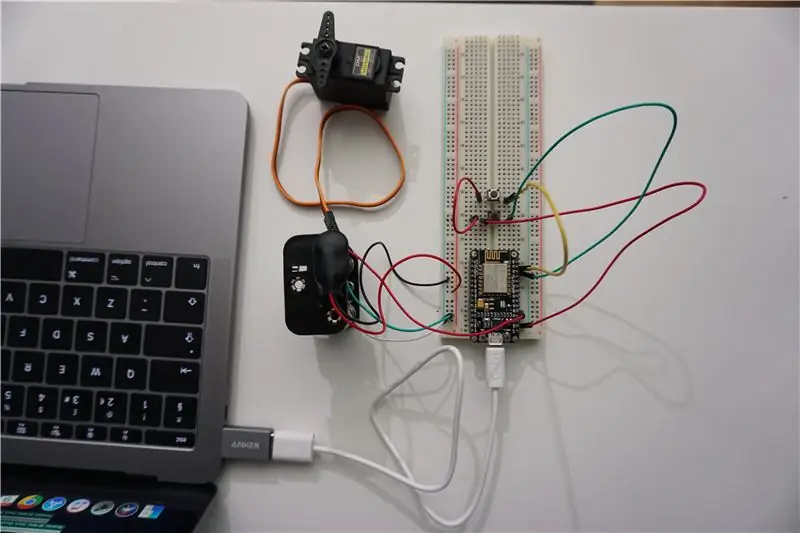
گام بعدی این است که برنامه پرده های هوشمند را در برد NodeMCU بارگذاری کنید. در حال حاضر یک کتابخانه شگفت انگیز وجود دارد که به شما امکان می دهد نورهای هوشمند را با کنترل روشنایی از طریق NodeMCU و Alexa کنترل کنید. کتابخانه توسط AirCookie ایجاد شده است و امکان برنامه ریزی حداکثر 10 دستگاه را فراهم می کند. می توانید کد منبع اصلی را در اینجا پیدا کنید:
در مورد پرده های هوشمند ، از روشن/خاموش شدن نور مجازی برای روشن کردن پرده ها از موقعیت خاموش (0) و روشن (آخرین درصد استفاده شده) استفاده می کنیم. سپس از تنظیمات Brightness به عنوان مقداری که می خواهیم کور باز شود استفاده می کنیم. با این حال ، این فقط از 0 تا 70 ranges متغیر است و 70 being طیف کامل سروو است.
من فایل آردوینو را قرار داده ام. بنابراین لطفاً کد را بارگیری کرده و سپس باز کنید. می بینید که واقعاً زیاد لازم نیست تا همه اینها اتفاق بیفتد ، اما باید چند تغییر ایجاد کنید.
WiFi SSID: اولین چیز این است که SSID را برای مطابقت با اتصال WiFi که می خواهید استفاده کنید تغییر دهید. این باید دقیقاً با آن مطابقت داشته باشد ، در غیر این صورت با اتصال مشکل خواهید داشت.
رمز وای فای: دومین موردی که باید تغییر دهید رمز WiFi است تا با رمز SSID ای که در حال اتصال هستید مطابقت داشته باشد.
کتابخانه Espalexa: در مرحله بعد باید مطمئن شوید که کتابخانه Espalexa را به Arduino IDE خود اضافه کرده اید. برای انجام این کار ، لطفاً این آموزش بسیار کوتاه را دنبال کنید:
تغییر نام دستگاه: آخرین کاری که باید انجام دهید این است که نام دستگاه را به گونه ای تغییر دهید که می خواهید در برنامه Alexa ظاهر شود. برای انجام این کار ، قسمت این خط "espalexa.addDevice (" Blinds "، servoPositionChanged، 20)" که در آن "Blinds" قرار دارد را تغییر دهید. این را به هر چیزی که می خواهید تغییر دهید.
پس از اتمام تمام مراحل فوق ، کافی است دکمه بارگذاری را فشار دهید تا برنامه را روی برد NodeMCU بارگذاری کنید. در حال حاضر امیدوارم موفق شود و می توانید به مرحله بعدی یعنی آزمایش ادامه دهید!
آزمایش برنامه:
در مورد شما ، اکنون باید در نقطه ای باشید که مدار را ساخته اید. با این حال ، برای اهداف این غیر قابل کنترل ، صفحه نشان می دهد که من آن را به عنوان یک تخته موقت موقت راه اندازی کرده ام. اکنون که مدار را ایجاد کرده اید و برنامه بارگذاری شده است ، اکنون می توانید همه چیز را خوب آزمایش کنید. بنابراین همه چیز را مطابق نمودار مدار متصل کرده و سپس ابتدا عملکرد دکمه های دستی را بررسی کنید. یک دکمه باید سروو را به یک طرف بچرخاند و دیگری باید آن را برعکس بچرخاند. پس از اتمام این کار ، اکنون باید دستگاه را به Alexa خود اضافه کنید.
برای افزودن دستگاه به alexa خود مراحل زیر را دنبال کنید:
1. برنامه Alexa خود را در دستگاه تلفن همراه خود باز کنید
2. به برگه Devices بروید و سپس علامت بعلاوه را در بالا سمت راست صفحه فشار دهید
3. بعد ، "افزودن دستگاه" را فشار دهید
4. پایین بروید تا عنوانی را که می گوید 'Other' پیدا کنید
5. سپس Discover devices را فشار دهید. سپس چند ثانیه طول می کشد و دستگاه شما با نامی که در کد وارد کرده اید ظاهر می شود
6. سپس می توانید دستگاه را به لیست دستگاه خود اضافه کنید
پس از افزودن دستگاه ، می توانید با استفاده از Alexa سروو را در هر موقعیتی که می خواهید از 0 تا 70 set تنظیم کنید. مطمئن شوید که به درستی پاسخ می دهد
اگر در مورد موارد الکسا مشکلی دارید ، لطفاً از پیوند Github به کتابخانه استفاده کنید که در آن می توانید مشکل خود را برطرف کنید:
مرحله 6: آماده سازی قسمت های مختلف



مرحله بعدی جایی است که همه چیز در کنار هم قرار می گیرد و همه چیز را در پایه های سه بعدی مختلف آماده می کند تا وارد شاسی کور شوند.
مونتاژ سروو:
اولین کاری که باید انجام دهید این است که سروو را برای نصب در کور آماده کنید. با توجه به اندازه سروو ، دو سوراخ پیچ نگهدارنده باید برداشته شود که به دلیل پلاستیکی بودن ساختار بسیار آسان انجام می شود. دو سوراخ پیچ را که در تصویر حلقه شده است بردارید.
هنگامی که این قسمت برداشته شد ، سروو را روی پایه سرو سه بعدی چاپ شده قرار دهید و از پیچ های ارائه شده برای ثابت نگه داشتن سروو در محل استفاده کنید.
کابل سروو را از پشت سروو و در قسمت زیرین تغذیه کنید.
اتصال کوپلینگ:
گام بعدی این است که کوپلینگ را با سروو وصل کنید. برای انجام این کار ، از ضمیمه کامل دیسک ارائه شده با سروو خود استفاده کنید و از دو پیچ ارائه شده برای پیچاندن دیسک به طرف اتصال با سوراخ های پیچ استفاده کنید. پیچ ها بزرگتر از سوراخ های قسمت اتصال سرو هستند. بنابراین وقت بگذارید و مراقب باشید که پلاستیک را تقسیم نکنید.
هنگامی که دیسک به کوپلینگ وصل شد ، آخرین کاری که باید انجام دهید این است که مجموعه کوپلینگ را به اسپلوی سروو بکشید و با استفاده از پیچ اسپلاین آن را محکم به سروو محکم کنید.
مدار اصلی و دکمه ای:
برای مونتاژ مدار اصلی در اتصال مدار ، من فقط از یک چسب حرارتی برای پوشاندن بیشتر قسمت زیرین برد استفاده کردم و سپس آن را به پایه فشار دادم. این به اندازه کافی برای محکم کردن آن در محل کافی است و هدف اصلی سوار این است که اتصال کوتاه مدار را در برابر قاب کور فلزی متوقف کنید.
مدار دکمه به راحتی جمع می شود و نیازی به چسب حرارتی ندارد. برای مونتاژ آن ، کافی است 3 کابل را از طریق شکاف کابل تغذیه کرده و سپس مدار را به سمت شکاف های جانبی بکشید تا درست متوقف شود.
کابل برق اصلی:
برای کابل Main ، من از یک کابل بلندگو 2 هسته ای استفاده کردم و یک اتصال USB را در یک سر آن لحیم کردم. این اجازه می دهد تا مدار از یک سوکت USB استاندارد که بسیاری از مردم آن را تغذیه می کنند ، تغذیه شود. من توصیه می کنم از نمونه مشابه من استفاده کنید: 5V/2.1A. نیازی به بالا رفتن از 5V نیست زیرا این تنها چیزی است که سروو نیاز دارد.
طول کابل را طوری تنظیم کنید که هنگام قرار گرفتن مجدد به پرده ها برسد و به اندازه کافی شل باشد ، بنابراین مطمئن شوید که روی مدار و کابل ها نمی کشد.
مرحله 7: همه چیز را با هم ترکیب کنید



این آخرین مرحله برای ساختن پرده های هوشمند شما است!
درج برد مدار
اولین قدم این است که برد اصلی را در قاب کور وارد کنید. توصیه می کنم این را در طرف مقابل قرقره اول که سروو در آن قرار می گیرد قرار دهید. برای قرار دادن تخته ، میله را بلند کنید تا از قاب کور خارج شود. هنگامی که می توانید از زیر آن عبور کنید ، برد مدار را به سمت داخل بکشید و مطمئن شوید که کاملاً به پایین قاب رانده شده و در موقعیت مناسب قرار دارد که همه کابل ها به آن می رسند. (تصاویر من قبلاً کابل ها را در محل نشان می دهد)
درج دکمه ها
مرحله دوم ، در حالی که میله هنوز بلند شده است ، این است که دکمه ها را در جای خود محکم کنید. برای انجام این کار ، مقداری چسب حرارتی (یا اگر نمی خواهید دائمی بمانید) یا بعد از آن چسب های داغ را بچسبانید ، سپس دکمه هایی را که به سمت پایین سوراخ قرار دارند قرار دهید. مطمئن شوید که می توانید از پایین به هر دو دکمه ، مشابه تصویر دسترسی پیدا کنید. حالا کابل ها را مطابق تصویر در اطراف قرقره هدایت کرده و مطابق نمودار مدار آنها را به ورودی های صحیح وصل کنید.
درج مونتاژ سروو
مرحله بعدی این است که مجموعه سروو را وارد کنید. برای انجام این کار ، بدن اصلی را به انتهای کور بکشید. پس از چند فشار و کشش روی پایه ، باید به راحتی داخل آن بچرخد. در این مرحله اتصال را وصل نکنید زیرا میله هنوز باید بلند شود و کاملاً در جای خود قرار نگیرد. کابل سروو را از طریق مانت و جهت کابل های دکمه تغذیه کرده و سپس به برد مدار وصل کنید.
قدرت:
در مرحله بعد ، کابل برق خود را از انتهای قاب کور ، سپس زیر پایه سروو که کابل های سروو در حال کار است ، تغذیه کنید. سپس همان جهت بقیه کابل ها را تغذیه کرده و آن را به پایانه های پیچ مناسب وصل کنید. اطمینان حاصل کنید که خوب و ایمن است و بیرون نمی آید.
اتصال قطعات مکانیکی به یکدیگر:
آخرین مرحله اتصال سروو به میله کور است. بنابراین ابتدا میله را به جای خود بازگردانید و تا جایی که می تواند به سمت سروو بکشید. واشر کوچک درپوش را که زود هنگام برداشتن قرقره برداشته شده بود ، تعویض کنید. ماشین لباسشویی را تا جایی که می تواند فشار دهید. حالا وقتی میله را به جلو و عقب تکان می دهید ، نباید از جای خود خارج شود.
حالا وقتی سروو در 0 درجه است ، میله را به موقعیتی که می خواهید تبدیل کنید. سپس با چرخاندن کوپلینگ در جهت عقربه های ساعت ، سروو را به 0 درجه برسانید تا سروو دیگر نتواند بچرخد.
در مرحله بعد ، مجموعه سروو را به سمت میله بکشید و اتصال و میله باید در امتداد یکدیگر قرار گیرند ، در غیر این صورت ، ممکن است مجبور شوید میله را کمی بچرخانید (سروو را نچرخانید زیرا از موقعیت خارج می شود) هنگامی که هر دو در یک خط قرار گرفتند ، آنها را به هم فشار دهید تا دیگر حرکت نکنند.
مونتاژ کامل:
این همه چیز داخل کور با هم مونتاژ شده است. قبل از آویزان کردن پشت پرده روی براکت ها ، مطمئن شوید که همه چیز در داخل به درستی متصل شده است و همه اتصالات الکتریکی و مکانیکی ایمن هستند.
یک توصیه کوچک این است که کمی نوار عایق الکتریکی را در بالای تراشه وای فای قرار دهید. این به این دلیل است که هنگام چرخاندن به میله کور بسیار نزدیک می شود.
مرحله 8: آزمایش نهایی
این تمام است! شما اکنون تمام مراحل مورد نیاز برای کنترل پرده های هوشمند توسط Alexa را انجام داده اید.
آخرین مرحله این است که یک آزمایش کامل روی سیستم کور خود انجام دهید.
اول ، پرده های خود را روشن کنید و 20 تا 30 ثانیه به آن زمان دهید تا مطمئن شوید که به طور کامل به WiFi متصل شده است. گاهی اوقات به دلیل عدم وجود آنتن در برد NodeMCU ، ممکن است مدتی طول بکشد ، و می تواند از قاب فلزی کور عبور کند.
پس از روشن شدن و اتصال ، پرده ها به موقعیت پیش فرض خود منتقل می شوند. در این مرحله ، با استفاده از ترکیبی از دستورات Alexa و همچنین با استفاده از دکمه های دستی ، بازی را امتحان کنید.
امیدوارم از ساخت اولین برنامه آموزشی من لذت برده باشید. پرده های هوشمند کنترل شده توسط الکسا
توصیه شده:
چگونه می توان پرده های غلتک هوشمند را با سوئیچ های هوشمند SONOFF دستکاری کرد؟: 14 مرحله

چگونه می توان با سوئیچ های هوشمند SONOFF پرده های غلتکی هوشمند را دستکاری کرد ؟: از سوئیچ های هوشمند SONOFF برای تبدیل پرده های کرکره ای معمولی خود به هوشمند استفاده کنید. و عصر آن را پایین می آورم؟ به هر حال من
ESP8266 RGB LED STRIP WIFI کنترل - NODEMCU به عنوان یک کنترل از راه دور IR برای نوار LED کنترل شده بر روی Wifi - کنترل تلفن هوشمند RGB LED STRIP: 4 مرحله

ESP8266 RGB LED STRIP WIFI کنترل | NODEMCU به عنوان یک کنترل از راه دور IR برای نوار LED کنترل شده بر روی Wifi | RGB LED STRIP Smartphone Control: سلام بچه ها در این آموزش می آموزیم که چگونه از nodemcu یا esp8266 به عنوان ریموت IR برای کنترل نوار LED RGB استفاده کنید و Nodemcu توسط تلفن هوشمند از طریق وای فای کنترل می شود. بنابراین اساساً می توانید RGB LED STRIP را با تلفن هوشمند خود کنترل کنید
سیستم کنترل پرده الکسا - قابل چاپ سه بعدی و کم هزینه: 19 مرحله (همراه با تصاویر)

سیستم کنترل پرده الکسا - قابل چاپ سه بعدی و کم هزینه: سلام ، من مدتهاست سعی می کنم تا آنجا که ممکن است خانه خود را به صورت خودکار انجام دهم. با آمدن زمستان به انگلستان ، تصمیم گرفتم کار بستن همه پرده ها را در عصر انجام دهم و صبح دوباره همه آنها را باز کنم. این یعنی دویدن من
آمازون الکسا کنترل خروجی های هوشمند 433 مگاهرتز از راه دور با ESP8266: 4 مرحله

Amazon Alexa Control 433mHz Remote Smart Outlets With ESP8266: در این دستورالعمل به شما نشان خواهم داد که چگونه می توانید با کمک ESP8266 پریزهای کنترل از راه دور آمازون Echo 433mHz خود را کنترل کنید. آنچه شما نیاز دارید: پریزهای کنترل از راه دور 433 مگاهرتز با سوئیچ های DIP ESP8266 (ساده ترین راه NodeMCU گراز است
پرده های فعال شده آردوینو با صدا: 9 مرحله (همراه با تصاویر)

پرده های فعال سازی صدا با آردوینو: چندی پیش من یک دستورالعمل ساختم که در آن یک دستگاه سروو و بلوتوث را به قفل درب من اضافه کردم که به من اجازه می دهد آن را مانند یک معتاد با تلفن خود کنترل کنم ، فقط نمی توانم از اضافه کردن بلوتوث به وسایل جلوگیری کنم و بنابراین در این پروژه من من نحوه ساخت Blu را به شما نشان خواهم داد
